Закрытие Metro-приложений. Закрытие Metro-приложений Оперативное завершение работы системы
Стоит ли переходить с Windows 7 на Windows 8?
Это краткий обзор windows 8. Статья должна освятить такие вопросы, как, что из себя представляет Windows 8; для каких устройств Windows 8 вышла в свет; стоит ли переходить с Windows 7 на Windows 8.
В связи с ростом рынка сенсорных устройств в Microsoft хорошо понимают, что для успешного будущего им просто необходимо занять достойное место на рынке этих устройств. Первые шаги были сделаны уже в Windows 7, но присутствовали они там лишь, как небольшое дополнение.
Поскольку Microsoft так и не смогла достойно конкурировать на рынке мобильных устройств, то выпустив новую версию своей операционной системы под сенсорные устройства рисковала не достичь даже таких далеко не выдающихся результатов, которые показала их мобильная версия Windows Phone.

Выходя на рынок сенсорных устройств Microsoft должна иметь под собой нечто большее чем просто новая ОС для сенсорных устройств. Вот если бы они могли приспособить «старшую» Windows под нужды устройств имеющих сенсорное управление…
Писать новую операционную систему в Microsoft под сенсорные устройства явно не собирались. Поскольку так нарушалась совместимость приложений Windows 7 с новой ОС. Этого явно делать не стоит, поскольку крайне успешная Windows 7 должна быть совместима со всем и всеми без исключений приложениями семейства Windows.
В итоге проблема — как приспособить под нужды настольного ПК сенсорный интерфейс новой ОС и в тоже время не ущемлять права пользователей ПК — была решена весьма просто. К успешной последней версии Windows 7 в Microsoft добавили кардинально новый десктоп (или попросту рабочий стол) под названием Metro. (Хотя впрочем сейчас в результате судебного запрета вместо Metro десктоп именуется просто и обычно «новый десктоп»).
Чем же примечателен новый windows 8 ? А тем, что появился новый интерфейс Metro. И мало того, что это новый вид рабочего стола, приложений, так это и новая операционная система, которая работает в паре с Windows 7.

Услышав такое описание новой ОС, можно подумать, что Microsoft перемудрили выпустив такую ОС. Но разобравшись поподробнее начинаем понимать, насколько правильный шаг сделала Microsoft. Сделав, такую ОС были удовлетворены потребности двух лагерей пользователей. Далее можно подробнее ознакомиться с обзором windows 8, который поможет разобраться в этом вопросе.
Во-первых пользователи обычных персональных компьютеров получили новую версию ОС Windows, которая базируется на предыдущей очень успешной Windows 7. При чём унаследовав все лучшие стороны новая ОС приобрела и достаточное количество интересных нововведений.
Во-вторых обладатели планшетов и других устройств с сенсорным экраном могут работать с Metro, специально для них созданной, отличающаяся отменным управлением пальцами в планшетах и других устройствах сенсорного типа.
И так новый десктоп Metro представляет из себя плиточный интерфейс, да именно дословно состоит из плиточек или пиктограмм приложений.

Плитки в Windows 8, могут быть по форме в виде квадрата или прямоугольника, при чём они не просто анимированные, а в тоже время отображают различную информацию: если они содержат какую-либо файлы будь-то картинки, видео и т.д. то они отображаются на самой плитке не заходя в неё.
Также эти плитки скрывают под собой различные приложения, и даже всем нам привычный рабочий стол Windows 7 скрывается под одноимённой плиткой, это так сказать Windows 7 в Windows 8.
Также можно провести аналогию сравнивая, плитки в Windows 8 с различными гаджетами, в других операционных системах в том, числе и мобильных. Так если например в каких-то ОС есть гаджет — погода, спорт, финансы — то в Windows 8 присутствуют плитки с похожей информацией.

То есть новый десктоп Metro — это набор плиток-виджетов в том числе и с рабочим столом и функционалом Windows 7.
Плитки в Windows 8 можно как угодно по своему усмотрению перемещать, при чём сделан упор на перемещении по горизонтали — которое составляет расстояние в 8500 пикселей.
Понятно, что в сенсорных устройствах перемещение по горизонтали осуществляется пальцем, а в обычных не имеющих сенсорного управления при помощи курсора, строки навигации или колеса мыши.
В Windows 8 предусмотрена функция открытия в Metro сразу двух окон на экране одновременно, не имеющаяся до селе в других операционных системах в том, числе и мобильных. Открываются они в пропорциях 1/5 части экрана на одно приложение и 4/5 соответственно на другое.

Новое приложение Metro не имеет знакомых нам кнопок «свернуть», «закрыть». Выйти из программы можно только если закрыть её. Ну конечно можно переключиться на другое приложение. Закрывается приложение захватом его пальцем или мышкой и снисходящим движением вниз так сказать смахивается с рабочего стола, тем самым закрываем его.
Список всех приложений Windows 8 можно увидеть нажав на пиктограмму внизу, в появившемся списке сначала идут приложение под метро, а за тем все остальные.

Очень важная часть удобной работы с новым десктопом Metro является использование горячих клавиш. И так теперь давайте рассмотрим вторую часть новой ОС, а именно обычный старый рабочий стол Windows.
В привычный нам режим рабочего стола Windows 7 находится на плитке-виджете с одноимённым названием. В общем это всё та же Windows 7 только с некоторыми нововведениями и обновлениями.

И так по порядку. При наведении курсора на правую сторону рабочего стола появляются специальные кнопки (Charms bar).
Первое на, что стоит обратить внимание это отсутствие кнопки «Пуск», да-да это то «катастрофическое» новшество, которое многие пользователи восприняли крайне негативно (пуск для windows 8 ). Но так ли это на самом деле?
Ну начнём с того, что всё-таки кнопка есть, правда вместо привычной нам «Пуск», сейчас эта кнопка вызова десктопа Metro. Что кстати очень удобно, одним нажатием мышки мы попадаем на новоявленный плиточный интерфейс Metro, в котором можем сразу приступить к работе с всевозможными информационными или развлекательными гаджетами, в том числе и с простыми повседневными программами с которыми Вы привыкли работать.
Но если всё-таки у Вас никак не получается привыкнуть к отсутствию кнопки «Пуск», есть много программок, платных и бесплатных, которые в миг восстановят эту кнопку. К примеру вот:

Ещё одно нововведение которое кстати действительно оказалось неприятным это рабочий стол напрочь лишённый гаджетов. Да их просто запретили, что конечно действительно очень неудобно.
Многие пользователи например использовали по нескольку циферблатов на рабочем столе с разными часовыми поясам, просто потому, что это была рабочая необходимость. Но всё не так плохо, опять же сторонними программа можно вернуть гаджеты на место. Например бесплатной программой 8GadgetPack.

Ещё одно небольшое нововведение правда сугубо внешнего характера это отказ от прозрачности в режиме Aero. Теперь полупрозрачные окна остались позади. Новый цвет границы окна просто подстраивается под фон рабочего стола.
Переключение языков по умолчанию теперь Win+пробел. Но вернуться к всем привычному варианту можно легко изменив, это в языковых настройках.
Также Windows 8 может похвастаться и скоростью загрузки. На запускаемом ультрабуке процесс загрузки происходит примерно за 4 секунды. На компьютере средней конфигурации загрузка проходит в среднем за 10 секунд, что тоже очень хороший результат.
Что до такого интересного хода, как совмещение в новой ОС и версии для обычных компьютеров и версии для сенсорных экранов, то это нужно сказать удалось на славу. Таким образом Microsoft смогла одним «выстрелом» удовлетворить запросы как обычных пользователей ПК, так и пользователей различных устройств с сенсорным экраном в том числе и мобильных.
Теперь нужно ответить на вопрос, а стоит ли переходить с Windows 7 на Windows 8?
Однозначно сложно ответить. По технической части Windows 8 ни чем не уступает Windows 7 и по функционалу тоже, наоборот имея достаточно интересных нововведений, соответственно кто любит устанавливать всё новое, то для них однозначный ответ — ДА! Windows 8 нужно ставить!
Для тех кто хотел увидеть перейдя на новую ОС каких-то революционных изменений, то им конечно стоит воздержаться от перехода на новую ОС и подождать следующей версии.
Новая ОС Windows 8 это просто удачное объединение пользователей обычных ПК, использующих Windows 7 и пользователей имеющих устройства с сенсорными экранами.
Рекомендуем посмотреть заметку как установить любую версию виндовс на ноутбук (семёрка). Это был краткий windows 8 обзор — новой операционной системы от Microsoft. Как установить windows 8 можно прочитать в статье
Операционная система Windows 8 - обзор
Я намеренно не суетился с обзором операционной системы Windows 8. Первоначально она выглядела очень неоднозначной, поэтому я считал, что нужно все-таки подождать и релиза, и хотя бы первого обновления: давно известно, что MS нередко выпускает системы с определенными проблемами, которые фиксятся в обновлениях. Наконец настал тот день, настал тот час, когда система уже вроде устоялась, ну и плюс ко мне на изучение приехали сразу два различных устройства на Windows 8 - моноблок Samsung 300SA2A и очень интересный ультрабук Acer Aspire S7-391 , - так что я как раз мог посмотреть на работу Windows 8 в ее естественной среде обитания.Задача данной статьи - дать понять, что собой представляет Windows 8, для каких устройств она предназначена и есть ли смысл мигрировать с Windows 7 на Windows 8.Что собой представляет В Microsoft хорошо понимали, что для успешного выхода на рынок планшетов им нужно сделать такую операционную систему, которая могла бы хорошо управляться пальцами. В Windows 7 присутствовали некоторые встроенные возможности работы с сенсорным дисплеем, однако это все, конечно, выглядело так же, как управление пальцами в смартфонах на Windows Mobile: то, что изначально под пальцы не заточено, никакими подпорками под пальцы не заточить.Корпорация Microsoft, конечно, могла пойти по пути Apple, выпустив планшетную версию на базе своей новой Windows Phone, - это было бы логичным. Однако они понимали, что раз уж Windows Phone просто по определению не может тягаться с iOS и Android (5% продаж по сравнению с 20,5% iOS и 61% Android), то планшетная версия на базе Windows Phone покажет еще более плачевные результаты.

Десктоп айпэда
Другое дело, если бы для планшетов подходила "большая" Windows - такая система была бы очень интересна в гибридных устройствах: планшетах, имеющих отстегивающуюся док-станцию с клавиатурой. Да и в обычных ноутбуках-моноблоках с сенсорными дисплеями, а таких появляется все больше и больше, подобная система была бы востребована.Однако в Microsoft в любом случае не могли написать новую систему с нуля - чтобы избавиться от груза прошлого, как они сделали в случае с Windows Phone. (И правильно, замечу, сделали.)Убирать совместимость с приложениями, написанными для Windows 7 и предыдущих версий Windows (вон, по статистике на Windows XP работают аж 20% пользователей Рунета, и это примерно половина от количества пользователей Windows 7), в Microsoft не могли ни под каким видом - это все равно что самим себе отрубать ноги. Эти соображения автоматически означали сохранение старого вида десктопа и большинства элементов управления.Но старый десктоп никак не годился под управление пальцами - как с ним ни извращайся! И тогда в Microsoft приняли единственное возможное в данном случае решение. Они взяли и добавили в восьмой версии совершенно новый вид десктопа под названием Metro. (Кстати, ретейлерская компания Metro по суду запретила корпорации использовать это название для своего десктопа. В результате теперь Metro официально именуется тоскливо "новый десктоп".) Причем Metro - это и новый вид десктопа, и новый вид приложений, да и вообще - совершенно новая операционная система, которая функционирует в содружестве со старой операционкой.

Десктоп планшета на Android
Поначалу такое решение производит несколько шокирующее впечатление. По-моему, не было ни одного ИТ-журналиста, который в отзывах не употребил бы фразу "глаз на жопу натянули". Однако, если хорошенько подумать, решение это - вполне логичное. Кому нужна Windows 8, не совместимая с программами под Windows 7? Никому! Кому нужна Windows 8, представляющая собой просто слегка обновленную Windows 7? Да тоже, в общем, никому, потому что Windows 7 сама по себе - исключительно удачная.В результате в Microsoft, как ни странно, убили сразу двух зайцев. Пользователи обычных компьютеров могут работать с Windows 8 практически так же, как и с Windows 7 (притом что в Windows 8 для обычного десктопа все-таки есть несколько интересных нововведений), а пользователи планшетов и трансформеров с сенсорными экранами могут работать с Metro, которая действительно хорошо заточена под управление пальцами и работу в планшетах/трансформерах.Так что не все так криво, господа, с этой восьмеркой, не все так криво. Впрочем, давайте разбираться.Внимание: далее почти все уменьшенные скриншоты - кликабельны и разворачиваются в полноразмере. Metro Новый десктоп под названием Metro (меня эти ретейлеры, надеюсь, не засудят) базируется на некоторых идеях, реализованных корпорацией Microsoft сначала в плеере Zune, а затем в операционной системе для смартфонов Windows Phone.Основу десктопа образует так называемый плиточный интерфейс, состоящий из "плиток" (пиктограмм) приложений.

Рабочий стол, он же кнопка "Пуск"
Windows 8
В отличие от Android и iOS, где пиктограммы приложений всегда имеют одинаковый размер и при этом не являются анимированными, плитки Windows 8 могут быть двух видов форм - квадрат или прямоугольник, - и они могут быть не просто анимированными, а умеют отображать важную информацию: например, на плитке галереи изображений последовательно сменяются картинки, на плитке видеосервиса появляются картинки из трейлеров фильмов и так далее.Кстати, в Windows Phone 8 плитки, которые там называются "тайлами", могут быть трех размеров: маленький квадрат, большой квадрат, прямоугольник. Плитки могут быть динамическими, скрывающими под собой приложения, специально написанные для запуска в режиме Metro, а могут быть просто пиктограммами обычных приложений Windows. Старый десктоп, почти такой же, как в Windows 7, здесь функционирует в виде отдельного приложения, то есть как бы Windows 7 в Windows 8.

Старый десктоп
Динамические плитки могут быть двух размеров: квадратом или прямоугольником. Обычные плитки (пиктограммы) могут быть только квадратами.Вообще, идея динамических плиток - она очень интересная. Например, в iOS (OS X) нет ничего подобного: максимум, что может появляться на пиктограмме, - это какая-то цифра, показывающая, например, количество непрочитанных писем.В Android динамических пиктограмм также нет, но там эту проблему решают отдельные приложения под названием "виджеты".А вот в Windows 8 и Windows Phone 7-8 динамические пиктограммы приложений сами по себе являются как бы виджетами.Если щелкнуть правой кнопкой мыши по конкретной плитке, то снизу появляется так называемая панель приложений (App bar). Плитку (пиктограмму) можно: откреплять от начального экрана, прикреплять-откреплять к панели задач обычного десктопа (как в Windows 7), изменять размер (если плитка позволяет), удалять, открывать приложение в новом окне и так далее.

Для пиктограмм обычных программ в интерактивном меню появляются дополнительные пункты вроде запуска от имени администратора и открытия расположения файла.

Плитки можно как угодно перемещать по экрану (это сделано как в iOS: при длинном нажатии на плитку экран переходит в интерактивный режим), менять их размер на больший или меньший (для тех, где это предусмотрено). Сам десктоп при этом не ограничивается размером экрана по горизонтали, и его можно скроллировать вбок на расстояние примерно в 8500 пикселов по ширине. Скроллинг осуществляется или смахивающим движением пальцами (для сенсорных дисплеев), или клавишами курсора, или мышью с помощью строки навигации, ну или с помощью колеса мыши.

Второй экран десктопа Metro
С
помощью собирающего жеста или щелчка по
специальной пиктограмме, расположенной
справа в панели навигации, можно
посмотреть расположение плиток в
уменьшенном масштабе - на всю ширину
полосы. По вертикали плитки не могут
занимать размер больше высоты экрана,
так что по вертикали они не
скроллируются. Панель
последних запущенных приложений здесь
сделана примерно как в Andoid: она
появляется в виде вертикальной ленты в
левом углу экрана. Однако если нажать
пальцем (навести курсор) в левый верхний
или нижний угол экрана - появится
предпросмотр окошка последней
запущенной программы.
Панель
последних запущенных приложений здесь
сделана примерно как в Andoid: она
появляется в виде вертикальной ленты в
левом углу экрана. Однако если нажать
пальцем (навести курсор) в левый верхний
или нижний угол экрана - появится
предпросмотр окошка последней
запущенной программы.

Левый верхний угол
Если же
ткнуть пальцем (курсором) в левый
верхний или нижний угол и при этом
сдвинуть курсор по вертикали - появится
вся линейка последних запущенных
приложений (так называемый "Переключатель"
- Switcher), причем на максимальном
разрешении там помещается только 9
окошек предпросмотра и больше их быть не
может. Если
ткнуть пальцем (курсором) в правый
верхний или нижний угол - появляется
панель так называемых "чудо-кнопок"
(Charms bar).
Если
ткнуть пальцем (курсором) в правый
верхний или нижний угол - появляется
панель так называемых "чудо-кнопок"
(Charms bar). Если
курсор при этом продвинуть по вертикали,
чудо-кнопки помещаются на черную панель,
а слева снизу появляются дата, день
недели, время и пара индикаторов.
Если
курсор при этом продвинуть по вертикали,
чудо-кнопки помещаются на черную панель,
а слева снизу появляются дата, день
недели, время и пара индикаторов. На
этой панели содержатся различные
полезные инструменты.Поиск
.
При нажатии на данную кнопку появляется
форма очень продвинутого поиска. По
умолчанию он ищет среди приложений - так,
например, можно быстро найти требуемую
программу.
На
этой панели содержатся различные
полезные инструменты.Поиск
.
При нажатии на данную кнопку появляется
форма очень продвинутого поиска. По
умолчанию он ищет среди приложений - так,
например, можно быстро найти требуемую
программу.

Поиск программы
В
новом интерфейсе работа с окнами
приложений производится совсем не так,
как в старом десктопном режиме. У
конкурентов - iOS, Android - вообще нельзя
одновременно открыть два окна на одном
экране: это просто не предусмотрено.В
новом интерфейсе Windows 8 подобное
предусмотрели: на экране можно открыть
сразу два приложения под Metro, причем одно
из них занимает примерно 1/5 дисплея, а
другое - 4/5. Чтобы поместить приложение в
окно справа или слева - его просто нужно
сдвинуть в соответствующую сторону. После
этого любое запущенное приложение будет
размещено в большей части экрана. Чтобы
поменять приложения местами, нужно
просто сдвинуть разделяющую их
вертикальную линию.
После
этого любое запущенное приложение будет
размещено в большей части экрана. Чтобы
поменять приложения местами, нужно
просто сдвинуть разделяющую их
вертикальную линию. Кстати,
если при этом запускается не приложение
Metro, а обычное, на большом экране
появится старый десктоп с этим
запущенным приложением.
Кстати,
если при этом запускается не приложение
Metro, а обычное, на большом экране
появится старый десктоп с этим
запущенным приложением.

Старый десктоп с двумя окнами и
приложение Metro
Некоторые из приложений под новый интерфейс Metro хорошо рассчитаны на то, чтобы функционировать в режиме небольшого бокового окна: те же "погода", "музыка" и еще некоторые. С другой стороны, например, "магазин" переводить в боковую полоску нет никакого смысла: там просто будет надпись "магазин".У приложений под Metro нет привычных кнопок "Свернуть", "Закрыть". С запущенной программы можно просто "уйти", переключившись на десктоп или другое приложение, ее можно перенести в правую или левую часть экрана, как мы уже рассмотрели, ну и ее можно закрыть: для этого пальцем или мышкой окно программы захватывается длинным нажатием и как бы смахивается за самую нижнюю часть экрана - при этом она будет закрыта.

Убирание окна приложения за нижнюю
границу экрана
Полный список всех
приложений доступен по пиктограмме "Все
приложения" в нижней панели
приложений. Там все программы
представлены в виде маленьких
пиктограмм-квадратиков. Сначала идут
приложения под Metro, затем группы
остальных приложений.
 Также
в список всех приложений можно войти с
десктопа Metro по клавиатурной комбинации
Win+Q или же вы можете просто начать
набирать название нужного приложения -
появится окно поиска со списком
приложений.
Также
в список всех приложений можно войти с
десктопа Metro по клавиатурной комбинации
Win+Q или же вы можете просто начать
набирать название нужного приложения -
появится окно поиска со списком
приложений. Сочетания
клавиш
Удобство работы с интерфейсом
Metro на обычном компьютере во многом
базируется на использовании горячих
клавиш - обычно в комбинации с клавишей
Win. Вот список с этими сочетаниями.Win
- переключение на десктоп Metro или на
последнее запущенное приложение
Сочетания
клавиш
Удобство работы с интерфейсом
Metro на обычном компьютере во многом
базируется на использовании горячих
клавиш - обычно в комбинации с клавишей
Win. Вот список с этими сочетаниями.Win
- переключение на десктоп Metro или на
последнее запущенное приложение
Win+C
- панель чудо-кнопок
Windows+H
- кнопка общего доступа
Win+I
- кнопка параметров
Win+K
- кнопка устройств
Win+O
- блокировка или разблокировка ориентации экрана
для планшетов
Win+W
- открытие окна поиска по
параметрам (справка)
Win+F
- открытие окна поиска по файлам
Win+Q
- открытие окна поиска по
приложениям
Win+X
- кнопка контекстного меню
Win+Z
- команды или параметры
выполняемой программы
Win+Tab
- запуск панели переключателя
Win+PrtScr
- сохранение скриншота экрана
в папку "Изображения" в формате PNG.
Alt + Tab
- переключение между
запущенными программами
Alt + F4
- закрытие приложения
Ctrl + F1
- переключение пиктограмм
верхнего меню (если оно есть).А
вот список жестов пальцами и их действий:Пальцем от правой кромки экрана
- открытие панели чудо-кнопок.
Провести пальцем от левой кромки экрана
- открытие предыдущего активного приложения.
Провести вверх от нижнего края
-
вызов панели приложений (там можно
вызвать "Все приложения")
Провести пальцем от верхней кромки вниз
- открытие поиска среди приложений
Сдвинуть или раздвинуть пальцы
-
изменение масштаба
Поворот двумя или больше пальцами
-
вращение объекта или экрана.
Пальцем от верхней до нижней кромки на
открытом приложении
- закрытие
приложения.Приложения под Metro
Есть
приложения, разработанные специально
под Metro и управление пальцами.
Разумеется, из-под Metro можно запускать и
самые обычные приложения Windows, но ими
управлять пальцами заметно неудобнее.Кроме
того, что вполне логично, есть некоторые
приложения, которые даже в базовой
поставке Windows 8 существуют в двух версиях: в специальной под Metro и в виде обычного
приложения Windows - например, браузер.
Поначалу это кажется диким, но на самом
деле подобный подход вполне логичен:
операционка заточена под сенсорный
экран и под обычный ПК, ну и,
соответственно, кое-какие программы
заточены под разные варианты
использования.Браузер
MSIE под Metro.
Минималистичный дизайн, крупные
пиктограммы управления. Адресная строка
находится снизу. Кроме
адресной строки на нижней панели:
стрелки перехода вперед-назад,
обновление страницы, поиск, открыть
страницу в десктопной версии браузера (это
называется "просмотреть на рабочем
столе"), добавить в избранное и
закрепить ссылку на начальном экране.
Кроме
адресной строки на нижней панели:
стрелки перехода вперед-назад,
обновление страницы, поиск, открыть
страницу в десктопной версии браузера (это
называется "просмотреть на рабочем
столе"), добавить в избранное и
закрепить ссылку на начальном экране.



Ссылка на "Ленту.ру"
При
щелчке на адресном поле над ним
появляется панель ссылок: закрепленные,
часто посещаемые, избранное. Все
пиктограммы-ссылки закреплены в одной
строке, так что если в избранном много
сайтов - просто появляется скроллер
вправо. Папки для избранного в этой
версии не предусмотрены.
Все
пиктограммы-ссылки закреплены в одной
строке, так что если в избранном много
сайтов - просто появляется скроллер
вправо. Папки для избранного в этой
версии не предусмотрены.

Избранное
При наборе адреса в строке всплывают варианты подходящих ссылок.

Вкладки
(несколько сайтов в одном окне) здесь
поддерживаются, их можно вызвать в
верхней панели. Есть возможность
открыть новую вкладку в режиме InPrivate -
это безопасный серфинг с удалением при
закрытии браузера всех данных,
сохраненных на ПК при просмотре данной
вкладки. В
браузере работают практически все флеш-приложения
(тут нет плагина с флешом, но почти все
известные приложения переписаны и
воспроизводятся, как в iOS), все сайты, которые я проверял,
открываются именно так, как и в обычной
версии.С декстопной версией
браузера, что очень порадовало, версия Metro
имеет общие базы, так что избранное, история
просмотра, куки и так далее - все одинаковое.Мне понравилось, как это
сделано. С точки зрения управления
пальцами данный браузер, пожалуй, даже
удобнее версий под iOS и Android.
В
браузере работают практически все флеш-приложения
(тут нет плагина с флешом, но почти все
известные приложения переписаны и
воспроизводятся, как в iOS), все сайты, которые я проверял,
открываются именно так, как и в обычной
версии.С декстопной версией
браузера, что очень порадовало, версия Metro
имеет общие базы, так что избранное, история
просмотра, куки и так далее - все одинаковое.Мне понравилось, как это
сделано. С точки зрения управления
пальцами данный браузер, пожалуй, даже
удобнее версий под iOS и Android.
Многих пользователей, раздумывающих над целесообразностью обновления операционной системы, волнует вопрос о функциональных возможностях . В этой заметке я перечислю новые функции Windows 8, которые выделяют ее на фоне альтернатив.
Интерфейс Metro и мультитач

Функции Windows 8
Пожалуй, новый интерфейс является самым заметным изменением функционала Windows. Суть его состоит в наборе живых плиток (тайлов), по сути и являющихся приложениями. Прикосновение к ним или клик мышью открывает соответствующее окно. Панель инструментов теперь выплывает снизу экрана, а справа выплывает «волшебная» панель.
Наличие сенсорного экрана позволяет воспользоваться мультитач-жестами для управления системой, что значительно повышает эффективность работы с ней.
Поддержка Hyper-V

Windows 8 Hyper-V
Функции Windows 8 включают поддержку . Теперь пользователям не надо устанавливать отдельное приложение для виртуализации, что значительно облегчает решение многих задач.
Встроенный антивирус
Компонент является надежной защитой системы от вирусов. В открытую разработчики отдельных антивирусных программ практически никак не высказались по этому поводу, но это явный удар по их бизнесу.
А облака…
Windows 8 буквально пронизана поддержкой облачных технологий. Для того чтобы воспользоваться этим преимуществом необходимо стать владельцем учетной записи Microsoft Windows Live ID.
Теперь после переустановки операционной системы пользователю не придется начинать все с нуля. Воспользовавшись кнопкой сброса Windows 8, систему можно привести в «исходное состояние», при этом из облака будут загружены все конфигурационные и системные файлы.
Сделав снимок своей системы в облаке, вы сможете получить к ней доступ с любого другого компьютера или мобильного устройства. Ваши документы, музыка, фотографии, теперь доступны вне зависимости от того, имеются ли у вас с собой флешка или нет. Но самое главное преимущество облачного хранения данных - защита от случайной потери файлов.
Управляй компьютером с помощью жестов
Среди функций Windows 8 – поддержка инновационного контролера Kinect, разрабатывавшегося для игровой консоли Xbox 360. С его помощью можно будет выполнять ряд действий в операционной системе с помощью жестов.
Где кончается планшет и начинается настольный компьютер?
Windows 8 стирает различия между мобильными и настольными системами, между процессорами различной архитектуры и дисплеями с различным размером диагонали. Функции Windows 8 поддерживаются на ноутбуках, планшетах и десктопах.
Легкий старт
Windows 8 можно запустить в двух режимах – полном и частичном. С полным режимом все понятно – операционная система запускается полностью, а при частичной загрузке запускаются только самые критические компоненты ядра и службы. Но этого вполне достаточно для прослушивания музыки, просмотра электронной почты, просмотра странички в интернете. Нечего и говорить, что загрузка в частичном режиме происходит практически мгновенно.
Windows 8 представляет собой операционную систему от разработчика Microsoft. Она стала доступна пользователям с 26 октября 2012 года, когда поступила в продажу. Следует сказать о том, что за прошедшее время она стала второй по популярностью ОС в мире, так как она была предустановлена на большинство новых устройств при их продаже. Как показывает статистика, 21,3 пользователей выбрали именно Windows 8 для работы на своем устройстве. Всего за неполный год продаж удалось реализовать 100 миллионов копий. Сейчас, данное количество существенно возросло.
История разработки
Следует сказать о том, что первые сведения о начале работы над новой операционной системой стали появляться ещё в апреле 2009 года - это было даже до выхода её предшественника - семерки. Тогда компания Microsoft разместила открытое объявление, где приглашала программистов и тестеров стать участниками создания ОС Windows 8. В указанный период можно было услышать о кодовом имени Midori, но был и другие варианты (Mojave, Orient).
Разработка осуществлялась на протяжении весьма продолжительного периода времени. С периодичностью в несколько месяцев уполномоченные лица давали интервью касательно общего хода работ. Информация всегда была расплывчата и подробные сведения оставались коммерческой тайной. Весьма интересен тот факт, что перед первой презентацией в 2010 году произошла утечка материалов. Они касались основных возможностей разрабатываемой ОС.
На протяжении следующих двух лет прошло несколько крупных конференций и презентаций. Окончательная дата выхода объявлена 29 февраля 2012 года. В течение первых дней удалось реализовать 4 миллиона копий, а уже через месяц это число превысило 40 миллионов.
Windows 8.1
Нельзя не упомянуть про глобальное обновление Windows 8.1. Оно вышло 17 октября 2013 года и содержало в себе ряд важных улучшений и доработок. Обновление является абсолютно бесплатным для всех тех, кто использует официальную версию.
Системные требования
Для установки Windows 8 на устройство, необходимо удовлетворение следующим системным требованиям:
- Процессор с тактовой частотой от 1 ГГц (должна присутствовать поддержка PAE, NX и SSE2)
- Объём оперативной памяти для 32-х разрядной системы - 1 Гб, 64-х разрядной - 2 Гб
- Наличие свободного места на диске для 32-х разрядной системы - 16 Гб, 64-х разрядной - 20 Гб
- Видео-карту с поддержкой DirectX 9 или выше.
Следует сказать о том, что системные требования данной версии Windows являются более низкими, чем для предшественника - семерки. Это связано с использованием новых алгоритмов работы и большим перечнем иных преимуществ.
Наиболее важные нововведения
О всех улучшениях и доработках Windows 8 по сравнению с её предшественниками можно написать весьма объёмную книгу. Не будем подробно рассматривать указанный вопрос и просто перечислим наиболее важные элементы:
- Использование учетной записи Microsoft. Происходит процедура синхронизации параметров. Для входа применяется Live ID, что существенно упрощает онлайн взаимодействие.
- Магазин приложений Windows Store. Здесь можно приобрести довольно большое количество самых разнообразных программ. Следует сказать о том, что первоначально владельцы Steam боялись за будущее своего магазина, после сообщений о наличии аналога от Майкрософта. Сейчас подобные страхи выглядят необоснованно.
- Использование новых подходов для аутентификации пользователя - специальная картинка с паролем или 4-х символьный код. Для сенсорных устройств имеется возможность применения биометрических систем.
- Полностью переработанный диспетчер задач. Теперь просмотреть, на что расходуются ресурсы компьютера, стало гораздо более просто и удобно. Особенно требуется отметить контроль над работающими программами.
- Улучшенный проводник. Теперь он более эффективно работает и способен предотвращать большинство конфликтов, способных возникнуть в ходе переноса файлов.
- Доработанное восстановление системы. Например, теперь допускается произвести возврат ОС до изначальных настроек - то есть, выполнить перевод к исходному состоянию. Сброс предусматривает более глубокое воздействие - компьютер возвращается к заводскому состоянию.
- Максимально ускоренная загрузка операционной системы. Это достигается в результате применения UEFI вместо BIOS. Это смелый подход, он смог себя просто отлично зарекомендовать. Основным фактором является проверка стабильности ключевых элементов ОС.
- Система виртуализации на основе Hyper-V. Это нововведение больше ориентируется на профессиональную аудиторию. Некоторую проблему представляет тот факт, что для успешного функционирования требуется SLAT функция, а её поддержка предусмотрена отнюдь не у всех процессоров.
- Улучшенный поиск. Теперь он начинается уже в ходе набора, что сильно ускоряет обнаружение нужных элементов. Подобная система уже использовалась ранее, но здесь выполнена её дальнейшая доработка.
- Панель управления. Она позволит более быстро и эффективно выполнять установку различных параметров системы. Это делает процесс настроек более простым и удобным для пользователя.
Новый интерфейс Metro
Подобный момент должен быть выделен отдельно, поскольку имеет высокую важность. Система использует принципиально новый интерфейс, что предусматривает отход от стандартного оформления. Предполагается появление сразу после запуска устройства. Функциональность интерфейса даёт много схожего с рабочим столом. Предполагается разработка непосредственно для устройств с сенсорным экраном. Несмотря на это, можно вполне комфортно действовать и на обычных устройствах.
Дизайнеры учли запросы пользователей и всегда можно вернуться к классической схеме, претерпевшей минимальные доработки. В целом, Windows 8 очень много взяла от 7-й версии и в большинстве направлений «опирается» на неё. Это правильный подход, поскольку семерка считается самой популярной ОС в мире.
Критика Windows 8
Если ознакомиться с мнениями о данной операционной системе, можно будет увидеть достаточно большое негативных отзывов, связанных с использованием интерфейса Metro. Как уже было сказано ранее, он является отходом от традиционного подхода к оформлению у Windows. Столь серьёзные изменения не могли не вызвать подобную реакцию. В любом случае, потребуется некоторое время для привыкания. В течение нескольких недель не составит труда перестроиться на новый интерфейс.
Говоря о критике Windows 8, можно отметить следующие схожие жалобы:
- Замена одной кнопки Пуск целым экраном. Это уже рассматривалось ранее и является особенностью интерфейса Metro.
- Панель задач убрана и это будет полезно пользователям мобильных устройств и планшетов, но никак не ноутбуков или компьютеров.
- Всплывающие панели и меню. Подобное решение взято из веба, но и там оно всегда было спорным. В результате требуется уделять простым действиям гораздо больше времени, чем они того заслуживают.
Система обладала и другими недостатками, но на данный момент они устранены.
Редакции Windows 8
Разработчик предложил пять редакций данной операционной системы. Они отличаются по своему функционалу, а также своей стоимости. Необходимо более подробно рассмотреть каждый и доступных вариантов и перечислить их ключевые особенности.
Windows RT
Наиболее простая версия, которая применяется на устройствах с ARM архитектурой. Допускается установка приложений исключительно из магазина Microsoft Store. Это вносит серьёзные ограничения и не позволяет эффективно использовать возможности системы. Особенностью данной редакции можно назвать то, что она не продается отдельно. Несмотря на серьёзные ограничения, здесь имеется бесплатный Office 2013.
Windows 8 (Базовая)
Недорогой и достаточно функциональный вариант, который позволяет использовать основные возможности данной операционной системы. Хорошо подходит для обычных пользователей, чьи запросы невелики. Довольно часто приобретается для домашних устройств - компьютеров и ноутбуков.
Windows 8 Pro (Профессиональная)
Разрабатывалась специально для бизнес пользователей. Ориентация на корпоративный сектор предусматривает достаточно широкие возможности. Среди нововведений можно назвать функционирование в качестве сервера, поддержка шифрования файловой системы и групповых политик, а также улучшенная визуализация. Довольно часто покупателями являются продвинутые пользователи, которым от системы нужны все её возможности.
Windows 8 Pro N
Она предназначается для европейского рынка. Ввиду наличия определенных особенностей антимонопольного законодательства, были вырезаны некоторые программы. Например, сюда можно отнести проигрыватель Windows Media. Во всем остальном отличий с предыдущей редакцией нет.
Windows 8 Enterprise
Всецело ориентируется на запросы со стороны корпораций. Данная редакция считается наиболее полной - ничего не вырезано и не ограничено. Дополнительно, имеется большое количество различных возможностей.
Windows 8.1 является операционной системой, разработанной Microsoft. Компания ввела в него много новых изменений, и многие люди сочли операционную систему трудной в использовании. Windows 8.1 очень похожа на Windows 8.
На протяжении многих лет компания выпускала много версий ОС Windows. Самые популярные из них — это Windows 7 (выпущен в 2009), Windows Vista (2006) и Windows XP (2001). О видах операционных систем читайте в . Перечисленные версии Windows предназначены только для настольных компьютеров и ноутбуков. А Windows 8 также предназначен для планшетов, . Поэтому интерфейс восьмой версии упрощен и может работать с сенсорными экранами.
Операционная система управляет всем аппаратным и программным обеспечением компьютера. Чтобы понять больше об операционных системах изучите уроки: и в разделе
Чем Windows 8 отличается от предыдущих версий?
Есть много новых функций и изменений в Windows 8. В основном это переработанный интерфейс, сетевые возможности и улучшенная безопасности.
Изменения в интерфейсе
Первое, что вы заметите в Windows 8, это то, что он полностью отличается от своих предшественников. Абсолютно новый интерфейс включает в себя новые функции, такие как стартовый экран Пуск (Start Screen), живые плитки (Live Tiles), активные углы (Hot Corners).
Другие особенности Windows 8

Как работать в Windows 8?
Для того чтобы привыкнуть к Windows 8 может потребоваться время. И помните, что компания Microsoft, безусловный лидер среди производителей ОС. А новая версия в линейке Windows призван сделать вашу работу за компьютером более удобным и легким.
Например, в предыдущих версиях Windows мы привыкли работать через кнопку Пуск. В Windows 8 используется стартовый экран , вместо кнопки Пуск. Но вы все еще можете использовать привычный рабочий стол для работы с файлами и папками, а также открывать программы. Также пользоваться интернетом можно, не покидая стартового экрана.

Большинство людей будут использовать как стартовый экран Пуск, так и рабочий стол, в зависимости от задач. Однако, если вы используете компьютер в основном для просмотра веб-страниц, вы можете потратить почти все свое время на стартовом экране.

Стоит ли обновляться до WIndows 8?
Как вы поняли Windows 8 имеет очень большое отличие от предыдущих версий. Это не просто новая версия с новыми функциями, во многом это совершенно другая операционная система. Стоит ли обновляться? Выбор всегда остается за вами. На следующем уроке будет еще много полезной информации, которые вы должны знать перед обновлением или установкой Windows 8.
Отличия Windows 8 и Windows 8.1
В 2012 году, когда выпустили Windows 8, многие пользователи жаловались на запутанность и трудность в использовании Windows 8, особенно по сравнению с более старыми версиями Windows. Затем, некоторое время спустя появилось обновление Windows 8.1 которая включает в себя ряд улучшений и функций которая решила многие проблемы с Windows 8. Ниже приведены некоторые изменения WIndows 8.1:
в Windows 8, после загрузки операционной системы, запускался стартовый экран. В Windows 8.1 есть возможность загрузиться прямо на рабочий стол, так же, как и в предыдущих версиях Windows. Это особенно полезно если вы не заинтересованы в использовании стартового экрана, или используете его очень редко.Кнопка Пуск: В Windows 8 убрали кнопку Пуск на рабочем столе. Многие пользователи жаловались о пропавшей кнопке Пуск и в Windows 8.1 вернули его обратно на рабочий стол. При нажатии на кнопку запустится стартовый экран, который можно использовать для многих задач.
Программы и приложения: На стартовом экране Windows 8 нет возможности открывать и просматривать более чем двух приложений одновременно. В Windows 8.1 исправлен этот недостаток, и позволяет открывать и просматривать несколько приложений одновременно. Программы на рабочем столе работает также, как и в предыдущих версиях.
Если у вас установлен Windows 8, то безусловно нужно переходить на . Ваша система может обновиться автоматически, но можно обновиться и вручную. Чтобы обновиться вручную, откройте приложение Windows Store со стартового экрана, затем выберите центр обновления Windows.

 Оперативная память компьютера: сколько можно и сколько надо?
Оперативная память компьютера: сколько можно и сколько надо? Долго грузится компьютер
Долго грузится компьютер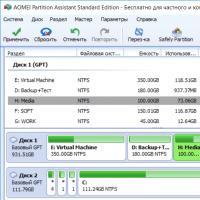 способ соединение двух компьютеров по проводу
способ соединение двух компьютеров по проводу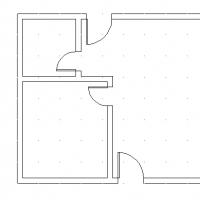 Инструменты Управления Проектами в AutoCAD d моделирование в Автокаде
Инструменты Управления Проектами в AutoCAD d моделирование в Автокаде Смена ориентации страницы в либре офис
Смена ориентации страницы в либре офис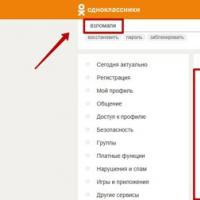 Как вернуть удаленную страницу в социальной сети ВКонтакте: способы восстановления профиля
Как вернуть удаленную страницу в социальной сети ВКонтакте: способы восстановления профиля Расширение Hola: скачать для любого браузера
Расширение Hola: скачать для любого браузера